Este breve tutorial te guiará paso a paso para crear un correo electrónico de Genuino Cloud en 4 pasos. A continuación te mostraremos cómo realizarlo:
- Paso 1. Acceder al Panel de Administración.
- Paso 2. Dirigirse a Correos > Mis buzones.
- Paso 3. Dar clic en el el dominio a utilizar.
- Paso 4. Crear cuenta de correo electrónico.
Paso 1:
Accede al Panel de Administración de Genuino Cloud.
Paso 2:
Una vez que hayas ingresado al Panel de Administración, dirígete a Correos → Mis buzones.
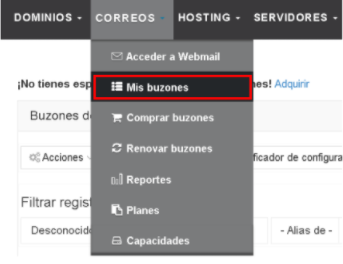 Seleccionar correos dentro del panel
Seleccionar correos dentro del panel
Paso 3:
Da clic en tu dominio, el cual deseas utilizar para crear tus cuentas de correo.
Es posible que no aparezca un dominio de correo. Para añadirlo, ve al paso 3.1
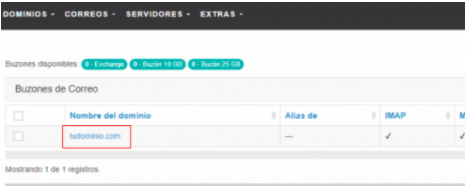 Seleccionar correos dentro del panel
Seleccionar correos dentro del panel
PASO 3.1:(Solo para casos en los que no aparece el dominio)
En caso de que no aparezca tu dominio, añádelo haciendo clic en el engrane ⚙ (1) que se encuentra en la barra superior, del lado derecho. Posteriormente haz clic en Agregar Dominio (2).
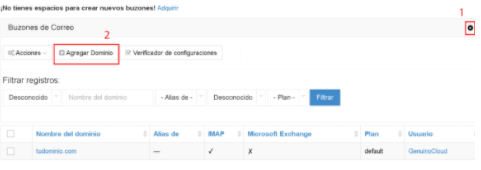 Agregar un dominio en tu panel
Agregar un dominio en tu panel
PASO 4:
Datos solicitados para dar de alta cada buzón de correo adquirido y finaliza haciendo clic en Crear Cuenta.
- Nombre
- Apellidos
- Dirección de correos
- Tipo de cuenta
- Capacidad
- Contraseña
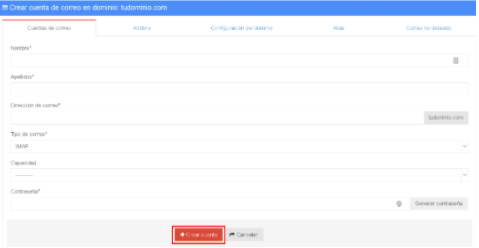 Crear una cuenta en Genuino Cloud
Crear una cuenta en Genuino Cloud
Finalmente, para ingresar a tu correo entra en la dirección de Webmail.
Conclusiones
Así de fácil, puedes crear correos electrónicos con Genuino Cloud. Si además de dar de alta tus buzones de correo, deseas consultarlos en Outlook, sigue este tutorial que hemos preparado.
Recuerda que estaremos publicando constantemente en nuestro blog más contenido sobre tecnología. Si tienes alguna duda o comentario, estaremos al pendiente para asesorarte en caso de que tengas alguna complicación.
